Heekscnc: HeeksCAD & HeeksCNC — Downloading HeeksCNC
Содержание
HeeksCNC обзор основных функций и интерфейса
HeeksCNC имеет полностью открытый исходный код. Вы можете изменить его в соответствии с вашими потребностями. Код ЧПУ можно настроить, отредактировав файлы, написанные на популярном «Python», понятном и мощном языке программирования.
Функциональность:
- Импорт твердотельных моделей из файлов STEP и IGES.
- Импорт чертежей DXF; линии, дуги, эллипсы, сплайны и полилинии поддерживаются.
- Некоторые ограниченные функции 2D-рисования
- Создавайте новые тела-примитивы или создавайте тела путем вытягивания эскиза или создания тела по сечениям между эскизами.
- Изменяйте твердые тела с помощью смешивания или логических операций.
- Сохраните IGES, STEP и STL.
- Создание операций сверления, профиля, кармана
- Постпроцесс в g-code
- G-код — это фон для отображения красных и зеленых линий в графическом окне.
- Настроить постпроцессор для любой машины с редактируемыми файлами скриптов (подробности см.
 в справке )
в справке ) - Твердое моделирование удаления материала
Начало работы в HeeksCNC. Импорт геометрии
Выберите Файл->Импорт из меню
Затем вы увидите диалоговое окно открытия файла. Нажмите на файл, который хотите открыть. В этом примере я открываю файл с именем «shape.dxf», который я создал с помощью программного обеспечения QCAD. Затем нажмите кнопку «Открыть»
Диалоговое окно открытия файлаВ окне «Объекты» появится объект «Эскиз»
Подготовка геометрии в HeeksCNC
Эскиз содержит всю геометрию в одном эскизе.
Чтобы разделить геометрию на отдельные профили, щелкните правой кнопкой мыши эскиз в графическом окне и выберите «Разделить эскиз» в подконтекстном меню эскиза.
Разделение геометрии на отдельные профилиПрофили будут сделаны в виде отдельных эскизов, готовых к использованию для операций с профилями и карманами.
Для операций сверления необходимо добавить объекты Point.
Для этого лучше всего выбрать «Центр» на панели инструментов привязки.Затем выберите «Начать рисование точек» на панели инструментов. Нажать на круги по отдельности, чтобы добавить точки в центральные точкиЭти точки появятся в окне Объекты и могут быть использованы в операциях сверления.
Нажать на круги по отдельности, чтобы добавить точки в центральные точкиЭти точки появятся в окне Объекты и могут быть использованы в операциях сверления.
Инструменты
Новые инструменты могут быть добавлены в программу из менюили из панели инструментовили щелкнув правой кнопкой мыши объект «Инструменты» в окне «Объекты»Затем вы увидите диалоговое окно нового инструмента.Вы можете отредактировать параметры и нажать OK
После этого этот инструмент будет доступен для использования с операциями механической обработки.
Если вы хотите, чтобы инструменты в вашем списке инструментов были доступны для новых файлов, вы можете сохранить список инструментов как список инструментов по умолчанию.
Щелкните правой кнопкой мыши «Инструменты» в окне «Объекты» и выберите «Сохранить по умолчанию».
Когда вы в следующий раз сделаете «Новый» файл или «Откроете» файл DXF или STEP, эти инструменты снова появятся в вашем списке инструментов.
Операции профилирования в HeeksCNC
Операция профиля может быть добавлена из менюили выбрав эскиз в
графическом окне, щелкнув правой кнопкой мыши в любом месте и выбрав «Новая операция профиля»Затем вы увидите диалоговое окно «Профиль».
Если при создании операции был выбран эскиз, то он уже будет выбран в диалоге, в раскрывающемся списке эскизов.
Если нет, вы должны выбрать свой эскиз, щелкнув в поле «Эскизы» на стрелке вниз или нажав кнопку «Выбрать» и щелкнув свой эскиз в графическом окне.
Вы также должны выбрать нужный инструмент в поле «Инструмент».
Для меня был выбран инструмент 3 мм по умолчанию.
В этом примере я меняю «инструмент сбоку» с «снаружи» на «внутри».
Проверьте правильность скорости подачи и скорости шпинделя.
Также установите правильное значение глубины.
Щелчок в поле изменит изображение, чтобы показать вам значение параметра.
Например, на этой картинке я нажал на «окончательную глубину».
Вот мои параметры.Нажмите кнопку «ОК», чтобы подтвердить параметры.Операция профиля будет добавлена в объект «Операции» в
окне «Объекты».Когда вы
отправляете процесс , вы увидите траекторию, созданную этой операцией.
Обработка карманов
Карманную операцию можно добавить из меню «Обработка», панели инструментов или или выбрав эскиз, щелкнув правой кнопкой мыши в любом месте графического окна и выбрав «Новая карманная операция…» .
Появится диалоговое окно Карман.
Если при создании операции был выбран эскиз, то он уже будет выбран в диалоге, в раскрывающемся списке эскизов.
Если нет, вы должны выбрать свой эскиз, щелкнув в поле «Эскизы» на стрелке вниз или нажав кнопку «Выбрать» и щелкнув свой эскиз в графическом окне.
Вы также должны выбрать нужный инструмент в поле «Инструмент».
Для меня был выбран инструмент 3мм по умолчанию.
Проверьте правильность скорости подачи и скорости шпинделя.
Также установите правильное значение глубины.
Щелчок в поле изменит изображение, чтобы показать вам значение параметра.
Например, на этом изображении я нажал «режим вырезания», и изображение показывает мне значение моего выбора «обычный».
Траектория созданная этой операцией
Карманная операция имеет только один связанный с ней эскиз.
Если в вашем кармане есть острова, то объедините эскизы в один эскиз и используйте его.
Вы можете комбинировать эскизы, выбрав несколько эскизов, затем щелкнув правой кнопкой мыши и выбрав «Объединить эскизы».
Это создаст новый эскиз, поэтому вам нужно будет повторно выбрать эскиз из любых существующих карманных операций, если вы хотите использовать новый эскиз.
Объединить эскизы
Операции сверления в HeeksCNC
Операции сверления HeeksCNC
Если перед созданием операции сверления были выбраны какие-либо точки, то вы увидите их идентификационные номера в поле «точки».
Но вы можете повторно выбрать точки в любое время, введя идентификационные номера, разделенные пробелами, если вы их знаете, или выбрать точки в графическом окне, нажав кнопку «Выбрать».
Установите все параметры на те, которые вы хотите.
Нажмите «ОК», чтобы добавить операцию.
Операция сверления появится в окне Objects .
Когда вы выполняете «Постобработку», вы увидите траекторию, созданную для этой операции.
Постобработка сверления HeeksCNC
Шаблоны в HeeksCNC
Шаблон определяет, как обработка может повторяться в нескольких позициях.
Создайте новый шаблон из меню «Обработка»->»Добавить другую операцию»->»Шаблон…»
или щелкнув правой кнопкой мыши объект Patterns в окне Objects и выбрав «New Pattern…»
Создание шаблона
Изображение меняется по мере ввода значений, чтобы представить форму сетки позиций.
Ярко-зеленая форма представляет непреобразованное положение.
Чтобы применить шаблон к операции обработки, вы можете выбрать его в диалоговом окне операции.
Например, вот карманная операция, и я меняю раскрывающийся список «Шаблон», чтобы выбрать «Шаблон 1».
Шаблон обработки кармана
Теперь, когда «Постобработка» завершена. Операция кармана будет повторяться в каждой позиции шаблона.
Применение шаблона к нескольким операциям в HeeksCNC
Чтобы применить шаблон к нескольким операциям, выберите все операции в окне «Объекты» и отредактируйте свойство шаблона в окне свойств.
Ввод идентификационного номера шаблона, в данном случае 1.
Поверхности HeeksCNC
Любая операция обработки может быть применена к трехмерной поверхности.
Например, вот стандартная карманная операция, траектория которой применяется к сфере.
Cтандартная карманная операция, траектория которой применяется к сфере
Это делается путем создания объекта поверхности, который ссылается на твердые объекты, а затем выбора поверхности из операции обработки.
Объект Surface можно выбрать в меню
Выбор поверхности в менюДиалоговое окно поверхности HeeksCNC
По умолчанию будут выбраны все тела на чертеже. Если вы хотите выбрать только некоторые из ваших твердых тел, нажмите кнопку «Выбрать» и выберите нужные твердые тела.
Если вы больше не хотите видеть твердые тела, вы можете выбрать их, а затем снять флажок «видимый» в окне «Свойства».
Нажмите «ОК», чтобы подтвердить свой выбор и создать операцию на поверхности.
Теперь отредактируйте операцию, которую вы хотите прикрепить к поверхности, и выберите новую поверхность из раскрывающегося списка «поверхность».
Выбор поверхности HeeksCNC
Когда вы выполните «Постобработку», вы увидите, что траектория кармана была прикреплена к сфере.
Она использует форму инструмента, чтобы правильно опустить инструмент на поверхность; инструмент со сферическим концом дает другую траекторию по сравнению с фрезой с плоским концом.
Постобработка HeeksCNC
Преобразование операций из программы в g-код для вашего фрезерного станка известно как «постобработка».
Файл gcode будет либо в том же файле, что и ваш файл .heeks (в какой-то системной временной папке, если вы еще не сохранили свой файл) или в конкретной папке, в зависимости от ваших настроек в программе.
Копия текста, записанного в ваш файл g-кода, появится в окне вывода.
HeeksCNC — Загрузить
1.746.000 признал программы — 5.228.000 известных версий
— Новости программного обеспечения
-
Домой -
Обновление -
HeeksCNC
Разное
Heeks Software
–
Shareware
HeeksCNC is a CAM (Computer Aided Manufacturing) add-on module for HeeksCAD. The user can add machining operations. These can then be output to NC code. The NC code is then shown as red and green lines on the screen. The NC code is generated using Python script, so it can be configured for different machines. HeeksCNC uses pycam for the «Zig Zag» operation, libarea for the «Pocket» operation, and libactp for the «Adaptive Roughing» operation.
The NC code is generated using Python script, so it can be configured for different machines. HeeksCNC uses pycam for the «Zig Zag» operation, libarea for the «Pocket» operation, and libactp for the «Adaptive Roughing» operation.
HeeksCNC это программное обеспечение Shareware в категории (2), разработанная Heeks Software.
Последняя версия HeeksCNC в настоящее время неизвестна. Первоначально он был добавлен в нашу базу данных на 16.05.2009.
HeeksCNC работает на следующих операционных системах: Windows.
HeeksCNC не был оценен нашими пользователями еще.
Написать обзор для HeeksCNC!
Последние обновления
|
12.11.2022 |
ZKTeco 4.  8.8.157 8.8.157
|
|
12.11.2022 |
Webcam and Screen Recorder 8.1.684 |
|
12.11.2022 |
GoodSync 12.1.0 |
|
12.11.2022 |
SmartFTP 10.  0.3030.0 0.3030.0
|
|
12.11.2022 |
Fake Webcam 7.4.314 |
Последние новости
| 31.10.2022 |
Updates for Chromium-based browsers available based on Chromium 107 |
27. 10.2022 10.2022 |
Chrome update 107.0.5304.87 for Windows and others |
| 25.10.2022 |
Chrome 107 update fixes 14 security vulnerabilities |
| 14.10.2022 |
LibreOffice updates 7.3.6/7.4.1 available |
13. 10.2022 10.2022 |
Adobe Patch Day October 2022 delivers important updates |
Похожие поиски
- » heekscnc pour windows
- » heeks cnc on windows xp
- » heekscnc download
- » n heecedx
- » heeks cnc exe
- » installazione heekscnc
- » heeks module zigzag
- » heekscnc отзывы
- » heeks cnc kostenlos
- » free heekscnc
Популярные загрузки
-
UpdateStar Premium Edition
-
Google Chrome
-
Microsoft Visual C++ 2015 Redistributable Package
-
Microsoft Visual C++ 2010 Redistributable
-
Microsoft Edge
-
Microsoft OneDrive
Никогда не пропустите обновления для HeeksCNC снова UpdateStar
Текущие новости
Люди
- Аудио и мультимедиа
- Бизнес
- Сообщения
- Desktop
- Развитие
- Образование
- Игры и развлечения
- Графика Применения
- Главная и Хобби
- Интернет
- Безопасность
- Серверы
- Системные утилиты
- Веб-программирование
- Разное
HeeksCNC – Веселье с горячими, острыми, едкими предметами
Sliptonic 1 Комментарий
HeeksCNC может быть привередлив к профилям. Часто я обнаруживал, что скетч, который должен быть легко профилирован, вообще не генерирует gcode. Когда я смотрю в консоль, я нахожу такую ошибку: Файл «/usr/lib/heekscnc/kurve_funcs.py», строка 247, в профиле поднять исключение, «не удалось сместить kurve» + str(offset_curve) Исключение: не удалось не компенсируется…
Подробнее
Sliptonic 3 комментариев
Мои интересы в области ЧПУ и механической обработки развивались очень органично в течение многих лет. У меня нет формального образования ни в инженерии, ни в производстве — мои интересы возникли по необходимости. Учиться таким образом здорово, если у вас есть время и терпение. Однако иногда это просто раздражает. Вы оказываетесь…
Вы оказываетесь…
Подробнее
Sliptonic 1 Комментарий
Когда я впервые начал использовать HeeksCNC, я был в полном замешательстве. Это казалось слишком сложным. Когда я, наконец, понял это, я понял, какая это замечательная модель. Я по-прежнему не претендую на звание эксперта, но, с моей точки зрения, он отвечает трем действительно важным целям. Один из них скомпрометирован во всех других решениях, которые я пробовал…
Подробнее
Слиптоник 2 комментария
В HeeksCNC «Постобработка» — это действие, которое превращает файл вашего проекта со всеми операциями и геометрией в g-код, который может выполнять ваш станок с ЧПУ. Машины в реальном мире сильно различаются. Они используют разные контроллеры, имеют разные возможности и настраиваются для разных целей. Одной из самых мощных функций HeeksCNC является…
Одной из самых мощных функций HeeksCNC является…
Подробнее
Sliptonic 2 комментария
Примечание. Следующая статья появилась в Digital Machinist Volume 5 No. 3 Fall 2010. С тех пор HeeksCAD продолжает развиваться. Текущий пользовательский интерфейс может значительно отличаться от изображений ниже. Никаких секретов: приложение CAM с открытым исходным кодом раскрывает все. В первой сцене фильма 1981 года «В поисках утраченного ковчега» исследователи натыкаются на…
Подробнее
Sliptonic Оставить комментарий
Вот моя первая попытка использовать HeeksCNC для генерации g-кода для моего makerbot. Я хотел напечатать деталь с экраном. Это должно быть довольно простой частью, но поскольку skeinforge хочет нарезать . stl, оказывается, что кодирование вручную проще. Введите HeeksCNC. Я использовал операцию кармана с пользовательским…
stl, оказывается, что кодирование вручную проще. Введите HeeksCNC. Я использовал операцию кармана с пользовательским…
Подробнее
Sliptonic Оставить комментарий
Когда я делал награды «Стрела света», на резку каждой из них на фрезерном станке с ЧПУ уходило около 45 минут. Это было нормально. поскольку это был разовый (на самом деле девять) проект. С тех пор у меня было еще несколько запросов на них, поэтому я изучаю, смогу ли я получить машинное время и достаточно низкую стоимость…
Подробнее
Sliptonic 4 комментариев
Стрела Света — высший ранг, полученный в программе BSA Cub Scout Program. Его обычно зарабатывают мальчики в 5-м классе. В нашей стае в этом году награду получили 9 мальчиков. Большинство из них пошли дальше и перешли в отряд, чтобы стать бойскаутами. Традиционно награждать «карьерой…
Его обычно зарабатывают мальчики в 5-м классе. В нашей стае в этом году награду получили 9 мальчиков. Большинство из них пошли дальше и перешли в отряд, чтобы стать бойскаутами. Традиционно награждать «карьерой…
Подробнее
Sliptonic Оставить комментарий
Последняя операция ЧПУ, которую нам нужно сделать, это сверление. Стрелы будут установлены в большом кармане и приклеены к двум стойкам. Стойки будут вклеены в отверстия, просверленные в пластине. Я нарисовал два круга в HeeksCNC, чтобы показать, где я хочу просверлить отверстия. Затем я выбрал…
Подробнее
Sliptonic Оставить комментарий
Чтобы повесить таблички, я вырежу на обратной стороне замочную скважину. Делается это с помощью канцелярского ножа. Процесс резки работает следующим образом: резак совершает быстрое движение, позиционируя себя над местом отверстия. Он погружается в материал на нужную глубину. Он движется вперед к вершине…
Делается это с помощью канцелярского ножа. Процесс резки работает следующим образом: резак совершает быстрое движение, позиционируя себя над местом отверстия. Он погружается в материал на нужную глубину. Он движется вперед к вершине…
Подробнее
хикскад | 1.5.0.1475+git55af767+202006251548~ubuntu18.04.1 | неомилиум ( ) |
хикскад | 1.5.0.1475+git55af767+202006251547~ubuntu20.04.1 | неомилиум ( 716316+00:00″> 25.06.2020 ) |
хикскад | 1.5.0.1475+git55af767+202006251547~убунту12.04.1 | неомилиум ( ) |
хикскад | 1.5.0.1475+git55af767+202006251546~убунту20.10.1 | неомилиум ( ) |
хикскад | 1. 5.0.1475+git55af767+202006251546~убунту19.10.1 5.0.1475+git55af767+202006251546~убунту19.10.1 | неомилиум ( ) |
хикскад | 1.5.0.1475+git55af767+202006251546~убунту16.04.1 | неомилиум ( ) |
хикскад | 1.5.0.1475+git55af767+202006251546~убунту14.04.1 | неомилиум ( 716316+00:00″> 25.06.2020 ) |
хикскад | 1.1.0.1451+git72ee55d+201804260002~убунту17.10.1 | неомилиум ( ) |
хикскад | 1.1.0.1450+git82ea9e2+2017120 | неомилиум ( ) |
хикскад | 1. 1.0.1449+git028ca9a+201703281343~убунту16.10.1 1.0.1449+git028ca9a+201703281343~убунту16.10.1 | неомилиум ( ) |
хикскад | 1.1.0.1449+git028ca9a+201703281302~убунту15.04.1 | неомилиум ( ) |
хикскад | 1.1.0.1445+gitd6a3e96+201606111917~убунту15.10.1 | неомилиум ( 286917+00:00″> 2016-06-11 ) |
heekscnc | 1.0.1-1-1+git202110140825~ubuntu18.04.1 | неомилиум ( ) |
heekscnc | 1.0.1-1-1+git202006141004~ubuntu20.10.1 | неомилиум ( ) |
heekscnc | 1. 0.1-1-1+git202006141004~ubuntu20.04.1 0.1-1-1+git202006141004~ubuntu20.04.1 | неомилиум ( ) |
heekscnc | 1.0.1-1-1+git202006141004~ubuntu19.10.1 | неомилиум ( ) |
heekscnc | 1.0.1-1-1+git202006141004~ubuntu16.04.1 | неомилиум ( 688189+00:00″> 2020-06-14 ) |
heekscnc | 1.0.1-1-1+git202006141004~ubuntu14.04.1 | неомилиум ( ) |
heekscnc | 1.0.1-1-1+git202006141004~ubuntu12.04.1 | неомилиум ( ) |
heekscnc | 1. 0.0.1153+gitad15af5+201804260101~ubuntu17.10.1 0.0.1153+gitad15af5+201804260101~ubuntu17.10.1 | неомилиум ( ) |
heekscnc | 1.0.0.1152+gitbec9dfa+201705100916~ubuntu17.04.1 | неомилиум ( ) |
heekscnc | 1.0.0.1152+gitbec9dfa+201705100916~ubuntu16.10.1 | неомилиум ( 469930+00:00″> 2017-05-10 ) |
heekscnc | 1.0.0.1152+gitbec9dfa+201705100916~ubuntu15.04.1 | неомилиум ( ) |
heekscnc | 1.0.0.1141+git8c70474+201606290710~убунту15.10.1 | неомилиум ( ) |
либарея | 0.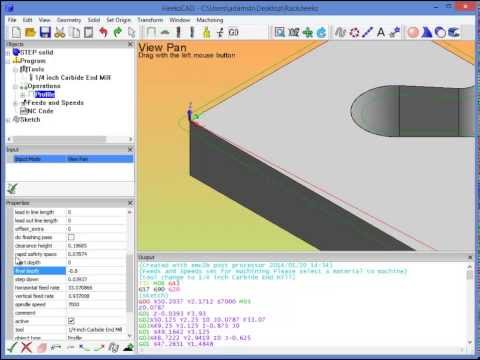 0.20160313.122+git2752cd9+202006140950~убунту20.10.1 0.20160313.122+git2752cd9+202006140950~убунту20.10.1 | неомилиум ( ) |
либарея | 0.0.20160313.122+git2752cd9+202006140950~ubuntu20.04.1 | неомилиум ( ) |
либарея | 0.0.20160313.122+git2752cd9+202006140950~ubuntu19.10.1 | неомилиум ( 099223+00:00″> 2020-06-14 ) |
либарея | 0.0.20160313.122+git2752cd9+201910311733~ubuntu14.04.1 | неомилиум ( ) |
либарея | 0.0.20160313.122+git2752cd9+201910311732~ubuntu18.04.1 | неомилиум ( ) |
либарея | 0.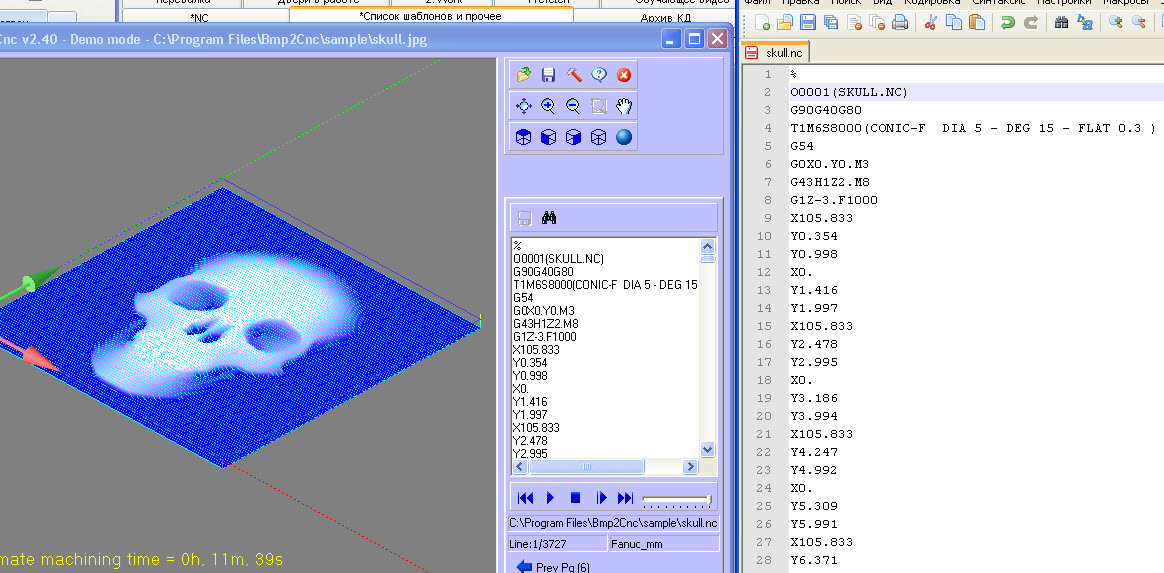 0.20160313.122+git2752cd9+201910311732~ubuntu12.04.1 0.20160313.122+git2752cd9+201910311732~ubuntu12.04.1 | неомилиум ( ) |
либарея | 0.0.20160313.122+git2752cd9+201910311731~ubuntu16.04.1 | неомилиум ( ) |
либарея | 0.0.20160313.121+git8f8bac8+201804251917~ubuntu17.10.1 | неомилиум ( 362357+00:00″> 25.04.2018 ) |
либарея | 0.0.20160313.120+gitf1986ac+201711181810~ubuntu17.04.1 | неомилиум ( ) |
либарея | 0.0.20160313.120+gitf1986ac+201611261650~ubuntu16.10.1 | неомилиум ( ) |
либарея | 0. 0.20160313.120+gitf1986ac+201603142132~убунту15.10.1 0.20160313.120+gitf1986ac+201603142132~убунту15.10.1 | неомилиум ( ) |
либарея | 0.0.20160313.120+gitf1986ac+201603142131~ubuntu15.04.1 | неомилиум ( ) |
opencamlib | 11.10-2-1+git202211101824~ubuntu20.04.1 | неомилиум ( 132994+00:00″> 2022-11-11 ) |
opencamlib | 11.10-2-1+git202211101824~ubuntu18.04.1 | неомилиум ( ) |
opencamlib | 11.10-2-1+git202105080901~ubuntu20.10.1 | неомилиум ( ) |
opencamlib | 11.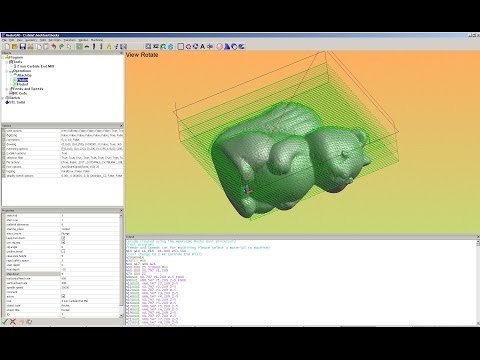 10-2-1+git202007201542~ubuntu19.10.1 10-2-1+git202007201542~ubuntu19.10.1 | неомилиум ( ) |
opencamlib | 11.10-1-1+git202005211103~ubuntu16.04.1 | неомилиум ( ) |
opencamlib | 11.10+git201801200005~ubuntu17.10.1 | неомилиум ( 966565+00:00″> 20.01.2018 ) |
opencamlib | 11.10+git201801200005~ubuntu14.04.1 | неомилиум ( ) |
opencamlib | 11.10+git201801200005~ubuntu12.04.1 | неомилиум ( ) |
opencamlib | 11.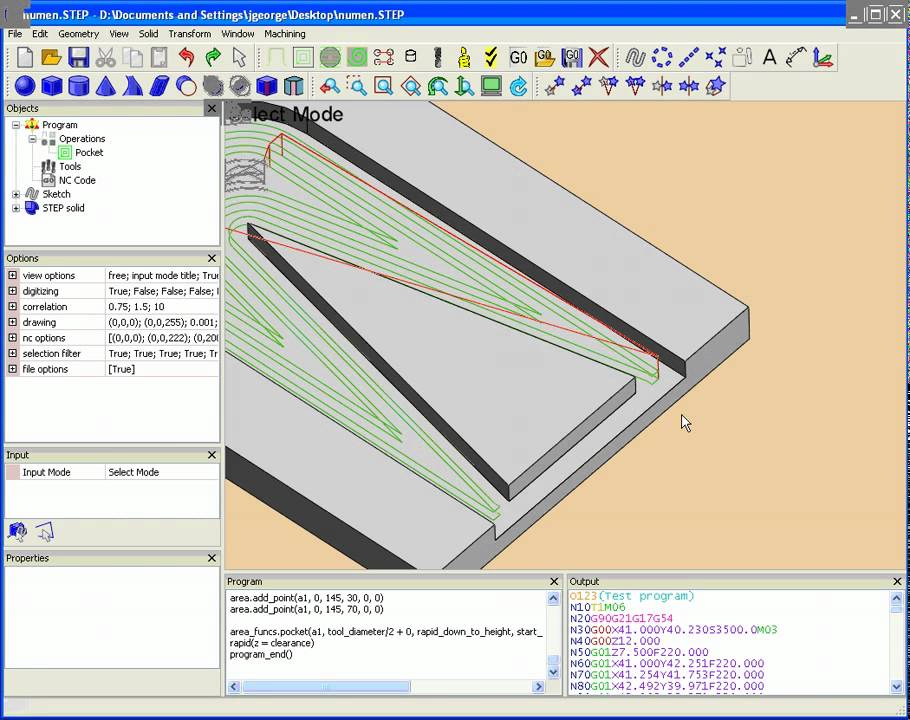 10+git201711172316~ubuntu17.04.1 10+git201711172316~ubuntu17.04.1 | неомилиум ( ) |
opencamlib | 11.10+git201611261650~ubuntu16.10.1 | неомилиум ( ) |
opencamlib | 11.10+git201602111815~ubuntu15.10.1 | неомилиум ( <- Предыдущий пост: Спецавиа 3д: 3D строительные принтеры, FDM принтеры большого формата, промышленное 3D оборудование АМТ-СПЕЦАВИА Следующий пост: Psb 650 re: Bosch PSB 650 RE ударная дрель купить по низкой цене в Москве, 0603128007 -> |

 в справке )
в справке )
Всего комментариев: 0